我们可以把Photoshop的路径运算想象为搭积木,各种各样的积木搭在一起,形成一个复杂的新形状。在Photoshop路径中,我们可以进行相加、相减运算、交叉区域和重叠除外运算一共四种方式,组合出很多不同的造型。
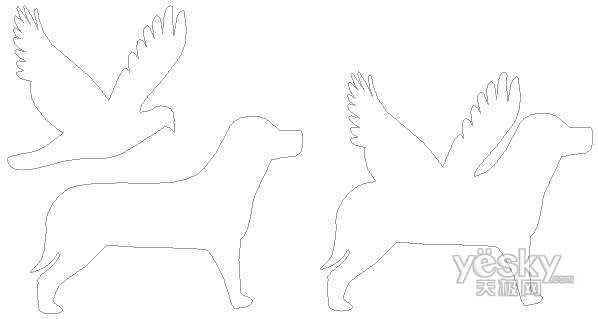
简单两者相加得到新的外形
为了不引起逻辑上的混乱,我们作一个约定,我们把路径框起来的那部分称为“路径内部”,它是从视觉上看到被路径包围的部分。另外我们还有一个词叫“路径区域”,它是指我们指定路径的内部区域在哪里。它既可以在路径内部,也可以在路径外部。
我们来看图1。使用形状工具,勾选路径选项,用蜗牛的形状建立出一条路径来。图1标示1处就是相加运算按钮。它表示当前的形状是要加入到已经存在的形状之中,如果这是第一条路径,则以路径内部作为路径区域。
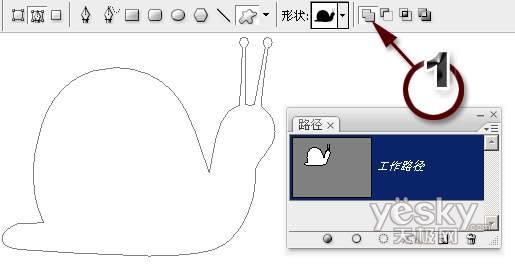
路径区域在路径面板中是用白色显示的,而区域外部则用深灰色显示。我们看图1,蜗牛被用白色显示。当我们把路径作为选区载入的时候,区域会变为选区。
我们在建立了路径之后,还可以改变创建时的运算属性。使用路径选择工具选择这条路径,可以看到在属性栏中会出现同样的运算按钮。我们选择第二个(图2标示2):从路径区域减去。此时我们再看路径面板,蜗牛的外部成为了路径区域(图2),当我们再把路径载入选区的时候,就会选择蜗牛的外部。
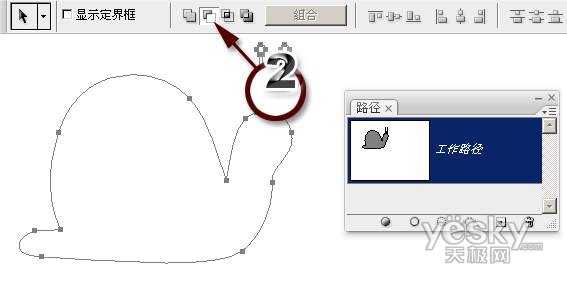
这个运算选项的作用是:如果与别的路径相运算,则从别的路径区域中减去这个路径区域,举个例子,我们画出一张桌子,用刀砍去一块,则我们讲从桌子上减去一个角。
如果是直接建立路径,则路径外面的广大范围则成为路径区域。
下面我们使用形状工具中的圆形,与当前的蜗牛路径进行运算,看一看如何做出两者相交产生的多种效果,并学习将它们组合成一体的方法。
首先我们选择蜗牛路径,单击属性面板上的“添加到形状区域”按钮,将蜗牛路径的内部变为路径区域。
然后建立一个圆形路径,我们将它的运算属性设置为“添加到形状区域”,将它叠在蜗牛的壳上。在路径面板中观察白色的形状范围,我们可以看到,虽然是两条路径,但它们都使用了相加的运算,所以两者的形状范围被合在一起(图3)。
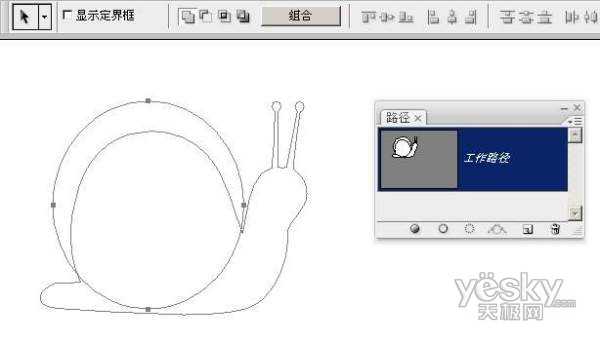
我们试一试各个选项,看一看它们相交在一起会得到什么样的运算结果(图4)。
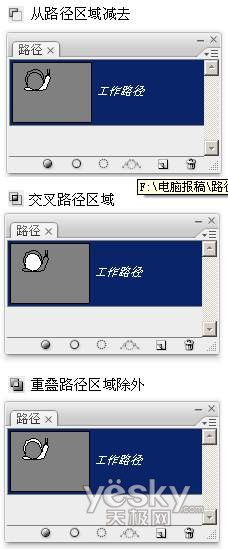
从路径区域减去已经讲过了,交叉路径区域取路径相交的部分作为路径区域,重叠路径区域除外则将路径先相加,然后将重叠的部分减去,这个选项用得比较少。制作完成后,单击组合,就可以将多个路径组合成一个啦!我们看一看通过路径运算制作的图像。
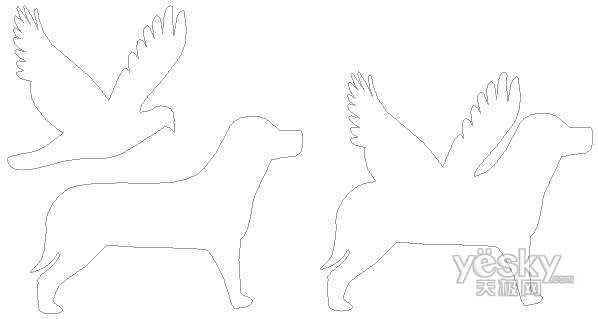
简单两者相加得到新的外形
为了不引起逻辑上的混乱,我们作一个约定,我们把路径框起来的那部分称为“路径内部”,它是从视觉上看到被路径包围的部分。另外我们还有一个词叫“路径区域”,它是指我们指定路径的内部区域在哪里。它既可以在路径内部,也可以在路径外部。
我们来看图1。使用形状工具,勾选路径选项,用蜗牛的形状建立出一条路径来。图1标示1处就是相加运算按钮。它表示当前的形状是要加入到已经存在的形状之中,如果这是第一条路径,则以路径内部作为路径区域。
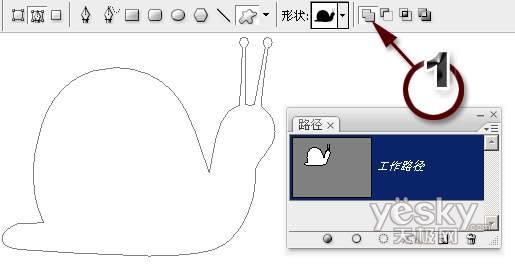
路径区域在路径面板中是用白色显示的,而区域外部则用深灰色显示。我们看图1,蜗牛被用白色显示。当我们把路径作为选区载入的时候,区域会变为选区。
我们在建立了路径之后,还可以改变创建时的运算属性。使用路径选择工具选择这条路径,可以看到在属性栏中会出现同样的运算按钮。我们选择第二个(图2标示2):从路径区域减去。此时我们再看路径面板,蜗牛的外部成为了路径区域(图2),当我们再把路径载入选区的时候,就会选择蜗牛的外部。
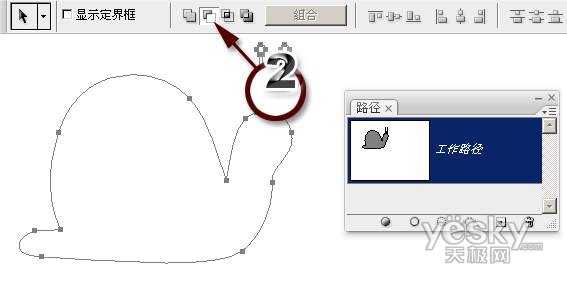
这个运算选项的作用是:如果与别的路径相运算,则从别的路径区域中减去这个路径区域,举个例子,我们画出一张桌子,用刀砍去一块,则我们讲从桌子上减去一个角。
如果是直接建立路径,则路径外面的广大范围则成为路径区域。
下面我们使用形状工具中的圆形,与当前的蜗牛路径进行运算,看一看如何做出两者相交产生的多种效果,并学习将它们组合成一体的方法。
首先我们选择蜗牛路径,单击属性面板上的“添加到形状区域”按钮,将蜗牛路径的内部变为路径区域。
然后建立一个圆形路径,我们将它的运算属性设置为“添加到形状区域”,将它叠在蜗牛的壳上。在路径面板中观察白色的形状范围,我们可以看到,虽然是两条路径,但它们都使用了相加的运算,所以两者的形状范围被合在一起(图3)。
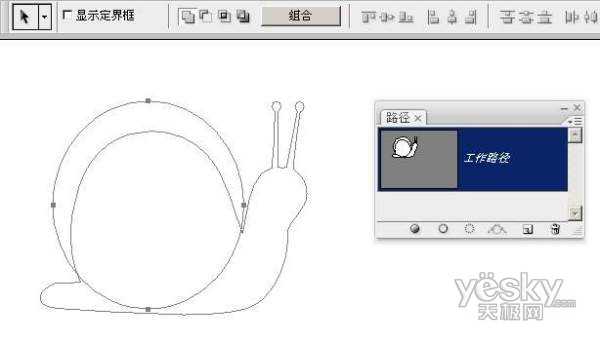
我们试一试各个选项,看一看它们相交在一起会得到什么样的运算结果(图4)。
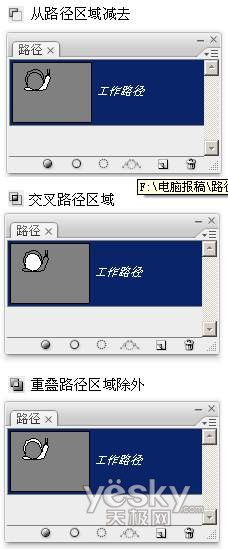
从路径区域减去已经讲过了,交叉路径区域取路径相交的部分作为路径区域,重叠路径区域除外则将路径先相加,然后将重叠的部分减去,这个选项用得比较少。制作完成后,单击组合,就可以将多个路径组合成一个啦!我们看一看通过路径运算制作的图像。
免责声明:本站文章均来自网站采集或用户投稿,网站不提供任何软件下载或自行开发的软件!
如有用户或公司发现本站内容信息存在侵权行为,请邮件告知! 858582#qq.com
暂无“Photoshop路径运算搭积木做新形状教程”评论...
稳了!魔兽国服回归的3条重磅消息!官宣时间再确认!
昨天有一位朋友在大神群里分享,自己亚服账号被封号之后居然弹出了国服的封号信息对话框。
这里面让他访问的是一个国服的战网网址,com.cn和后面的zh都非常明白地表明这就是国服战网。
而他在复制这个网址并且进行登录之后,确实是网易的网址,也就是我们熟悉的停服之后国服发布的暴雪游戏产品运营到期开放退款的说明。这是一件比较奇怪的事情,因为以前都没有出现这样的情况,现在突然提示跳转到国服战网的网址,是不是说明了简体中文客户端已经开始进行更新了呢?
更新动态
2024年11月26日
2024年11月26日
- 凤飞飞《我们的主题曲》飞跃制作[正版原抓WAV+CUE]
- 刘嘉亮《亮情歌2》[WAV+CUE][1G]
- 红馆40·谭咏麟《歌者恋歌浓情30年演唱会》3CD[低速原抓WAV+CUE][1.8G]
- 刘纬武《睡眠宝宝竖琴童谣 吉卜力工作室 白噪音安抚》[320K/MP3][193.25MB]
- 【轻音乐】曼托凡尼乐团《精选辑》2CD.1998[FLAC+CUE整轨]
- 邝美云《心中有爱》1989年香港DMIJP版1MTO东芝首版[WAV+CUE]
- 群星《情叹-发烧女声DSD》天籁女声发烧碟[WAV+CUE]
- 刘纬武《睡眠宝宝竖琴童谣 吉卜力工作室 白噪音安抚》[FLAC/分轨][748.03MB]
- 理想混蛋《Origin Sessions》[320K/MP3][37.47MB]
- 公馆青少年《我其实一点都不酷》[320K/MP3][78.78MB]
- 群星《情叹-发烧男声DSD》最值得珍藏的完美男声[WAV+CUE]
- 群星《国韵飘香·贵妃醉酒HQCD黑胶王》2CD[WAV]
- 卫兰《DAUGHTER》【低速原抓WAV+CUE】
- 公馆青少年《我其实一点都不酷》[FLAC/分轨][398.22MB]
- ZWEI《迟暮的花 (Explicit)》[320K/MP3][57.16MB]
